发布时间:2023-12-03 09: 00: 00
品牌型号:联想GeekPro 2020
系统:Windows 10 64位专业版
软件版本:affinity photo V2.2
网上下载了好看的图片,但尺寸不够大,怎么办呢?我们可以通过放大图片的方式,将小尺寸图片放大。但简单放大图片往往会出现图像失真、边缘锯齿等问题,因此建议大家采用无损放大图像的方法。那么,图像无损放大的工具有哪些?本文会给大家介绍好用的无损放大工具,同时也会演示Affinity无损放大照片的教程。
一、图像无损放大的工具有哪些
图像无损放大工具主要有两种类型,一种是通过专业的图像编辑软件进行重新采样处理,让放大后的图像边缘变得平滑,减少失真、锯齿等问题;另一种是运用一键无损放大软件,对图像进行智能的无损放大处理。
1. 专业的图像处理软件
专业的图像编辑软件,如Affinity photo、ps等,可通过重新采样的方式,进行图像的无损放大。在重新采样的方式上,会采用最近邻、双线性、Lanczos 3等方法,让放大后失真的边缘变得平滑,实现无损放大的效果。

2.一键无损放大软件
一键无损放大软件如PhotoZoom等,可通过智能化的技术实现图像的无损放大。其操作方法比较简单,只需导入图片,并设定放大的尺寸,即可按照默认的方法自动处理图片。

二、Affinity无损放大照片的教程
一键无损放大软件的操作比较简单,这里就不展开叙述了。接下来,我们重点介绍一下Affinity photo无损放大照片的教程。
Affinity photo是一款多功能型的图像编辑软件,其放大功能包括视图放大、文档尺寸放大等。视图放大功能,指的是使用缩放工具直接放大图像,此时图像会出现锯齿等失真问题。如果要实现无损放大照片,需要通过文档尺寸放大功能实现。

文档放大是通过调整文档大小功能实现的,与视图放大的区别在于,调整文档大小可配合“重新采样”功能,减少因调整尺寸而出现的失真问题。
如图4所示,依次点击Affinity photo的文档菜单>调整文档大小选项,可启用该功能。

如图5所示,调整文档大小功能提供了大小(尺寸)、单位、DPI、重新采样的参数设置。如果要实现无损放大照片,需要勾选“重新采样”,并设置合适的采样方法。

Affinity photo可使用的重新采样方法包括:
最近邻法:相对较简单的重新采样方法,处理的时间也比较短,如果需要快速处理可选择此方法。
双线性法:属于算法类的重新采样方法,在下采样(downsampling)时使用,有助于提高处理效率。
双三次法:属于算法类的重新采样方法,在上采样(upsampling)图像时使用。双三次法比双线性效果更好,但是处理较慢。
Lanczos 3:属于复杂的算法类重采样,在消除锯齿同时加强图像的清晰度,但处理时间最长。分为“可分离”和“不可分离”,后者比前者的结果略好,但也略慢。

了解重新采样方法的概念后,就可以开始进行照片放大尺寸的设置。
如图7所示,保持宽高比例的锁定状态(宽高尺寸间的锁头锁定状态),然后在宽度处输入目标尺寸。

在宽度处输入“960px”后,如图8所示,由于保持宽高比例锁定,高度处会自动同步更新尺寸大小为“1440px”。

在使用双线性重新采样方法的情况下,如图9所示,放大的图像不会出现锯齿边缘,整体图像会显得柔和,但会有一定的模糊感。

对于双线性重新采样出现的模糊问题,如图10所示,可使用Affinity photo左侧工具栏中的锐化画笔工具进行局部的锐化处理,比如眼睛、嘴巴等区域。

或者尝试Lanczos 3的不可分离法,如图11所示,通过Lanczos 3不可分离法放大的图像,其清晰度比双线性法好。

三、小结
以上就是图像无损放大的工具有哪些,Affinity无损放大照片的教程的相关内容。除了使用简单的一键无损处理软件,大家也可以通过专业的图像编辑软件Affinity photo进行照片的无损放大。其优点在于,不仅可利用Affinity photo的重新采样技术减少放大后的锯齿、失真问题,还可以配合其他工具进行效果改善。如果大家对Affinity photo软件功能感兴趣,现在就可以到Affinity中文网站下载软件体验一下。

作者:泽洋
展开阅读全文
︾
读者也喜欢这些内容:

Affinity Photo在文字中填充图片怎么做,Affinity Photo填充技巧
文字设计怎么才更有变化性?除了在字形上下功夫外,通常会使用的设计手法就有填充之类的,比如纯色、渐变色、图案、图片等填充手法。特别是图片的填充,能让文字瞬间转换风格,可以是绿意盎然,也可以是火热阳光。接下来,让我们一起来看看Affinity Photo在文字中填充图片怎么做,以及Affinity Photo填充技巧吧。...
阅读全文 >

AffinityDesigner和Photo的区别, AffinityDesigner裁剪图片
Affinity系列软件包括Affinity Photo、Designer与Publisher,分别用于像素图像编辑与处理、矢量图形设计与编辑以及排版设计。由于Affinity Designer也同时配置了像素图像处理功能,因此有些人会将Photo与Designer混淆。本文会详细讲解Affinity Designer和Photo的区别,同时还会介绍Affinity Designer裁剪图片的操作方法。...
阅读全文 >
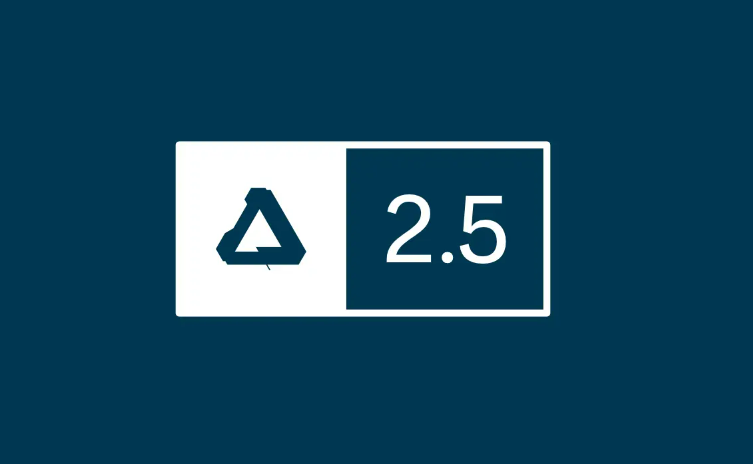
Affinity创意套装更新V2.5 独家支持ARM版Windows系统
在创意设计领域,Affinity创意套装一直以其强大的功能和亲民的价格受到设计师们的青睐。近日,Affinity家族迎来了重大更新,V2.5版本不仅带来了一系列新功能和改进,更引人注目的是其对ARM版Windows系统的支持,为使用最新技术的用户带来了更多的便利。...
阅读全文 >

Affinityphoto和ps区别分别在哪几方面?Affinity和PS谁更好用?
Affinity Photo自推出以来就一直被视为ps的平替软件,不仅学习难度更低,而且价格也更亲民。因此受到了广大设计师、后期修图师的喜爱,并应用在越来越广泛的领域中。那么,Affinity Photo和PS区别分别在哪几方面,Affinity和PS谁更好用?接下来,让我们详细来对比一下两款软件。...
阅读全文 >